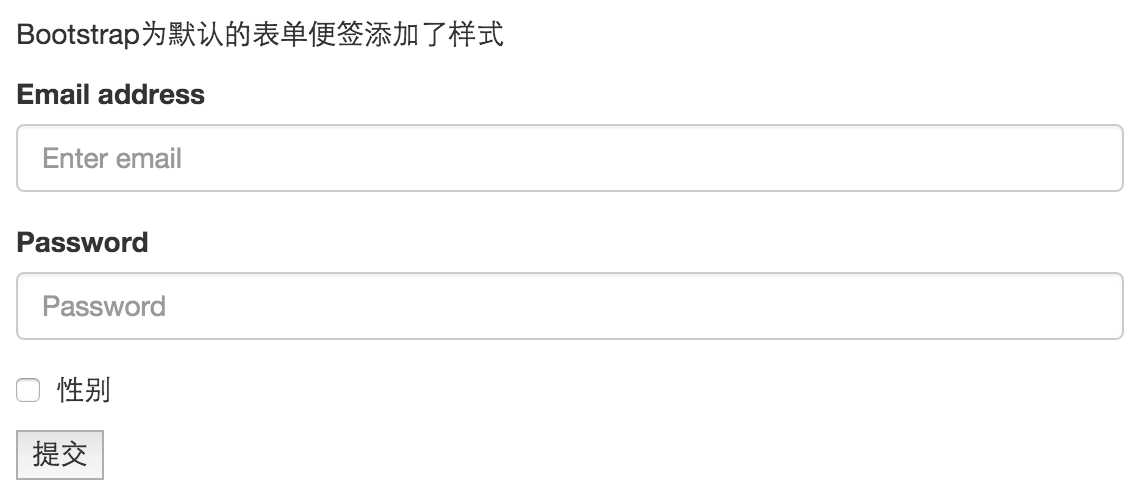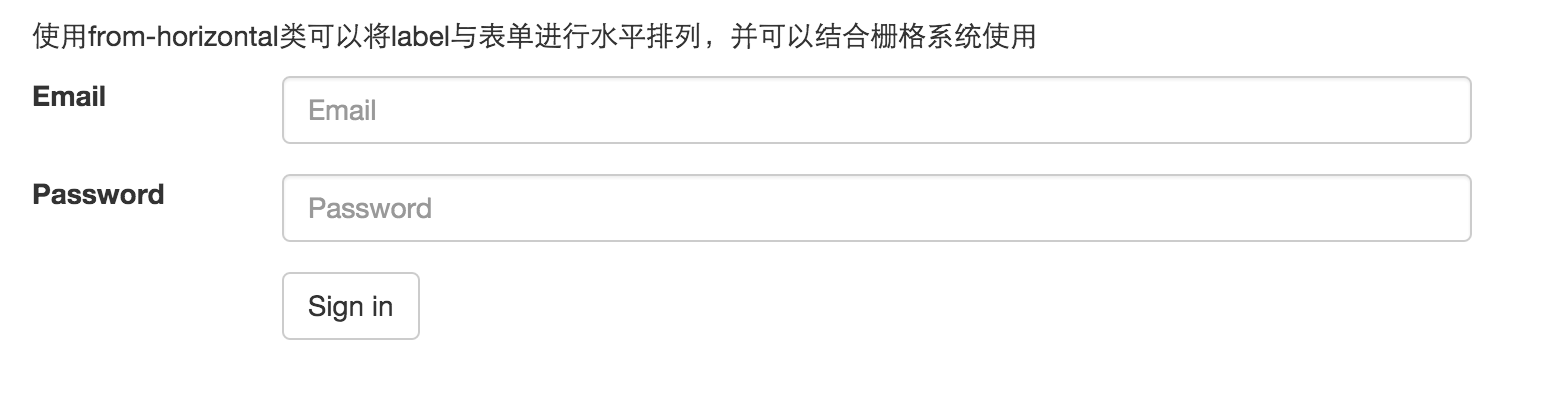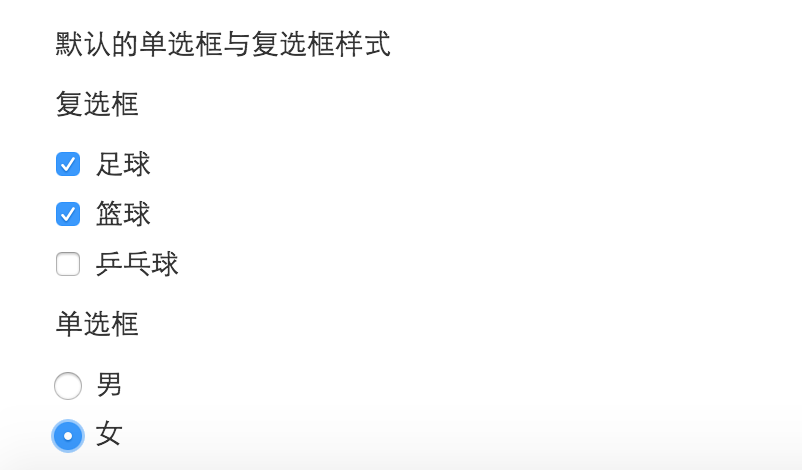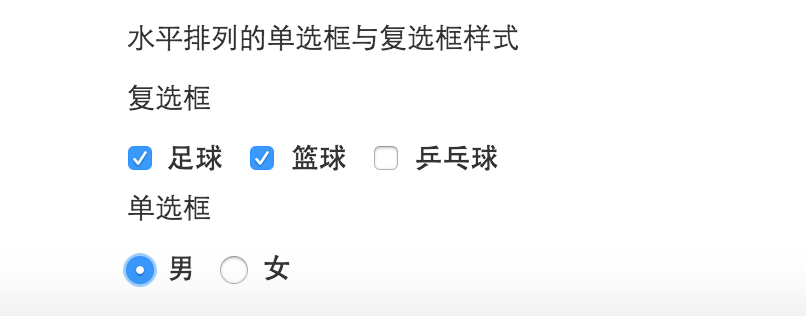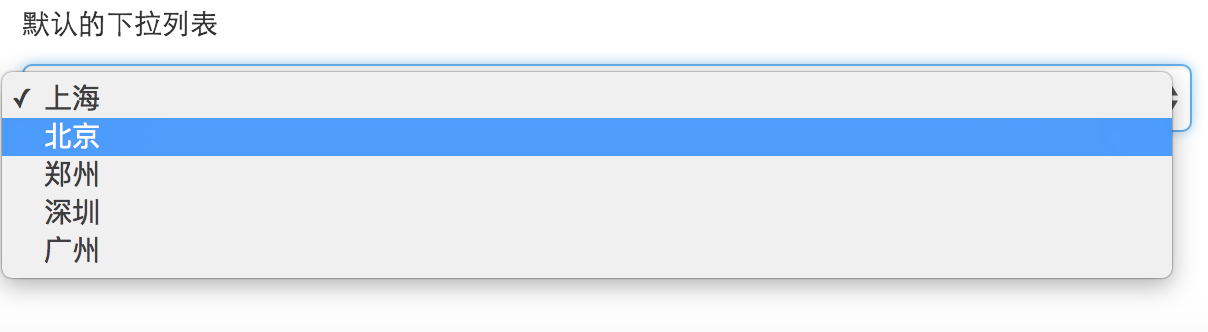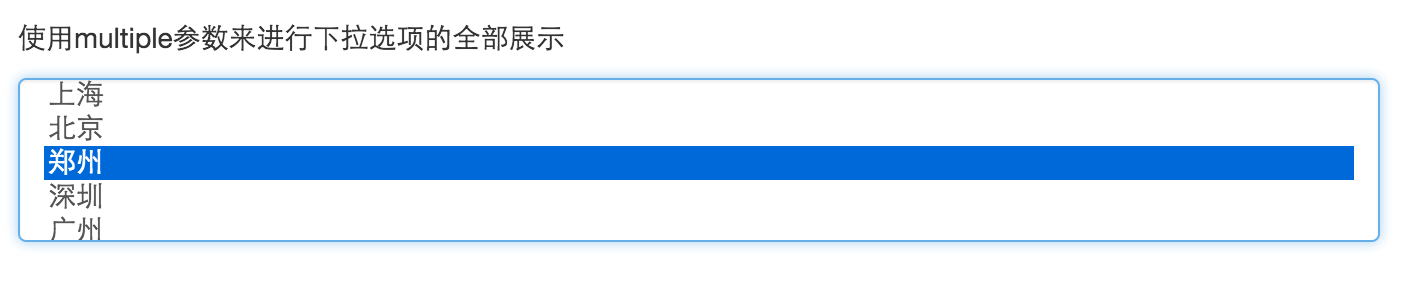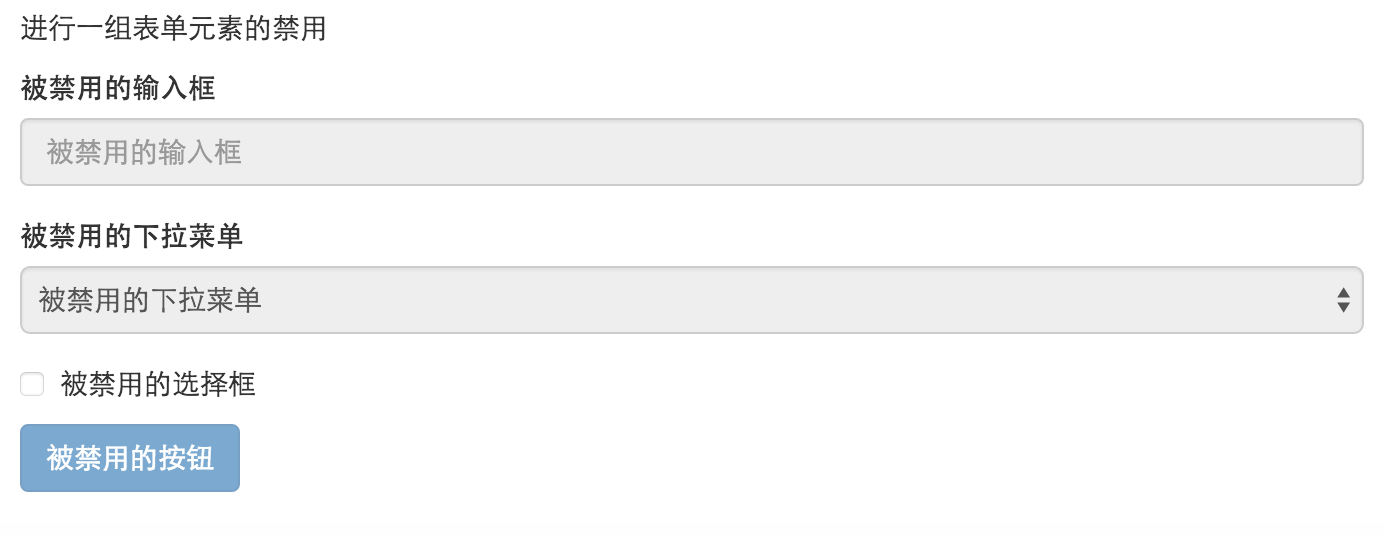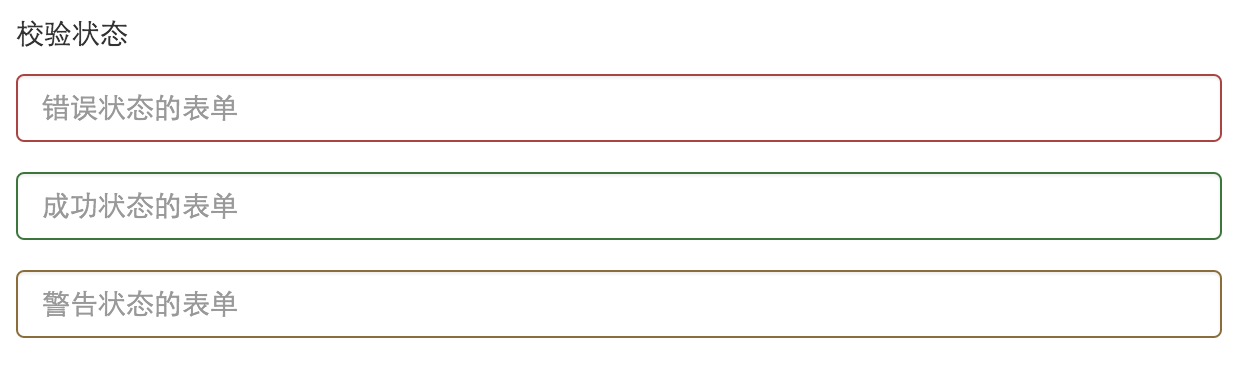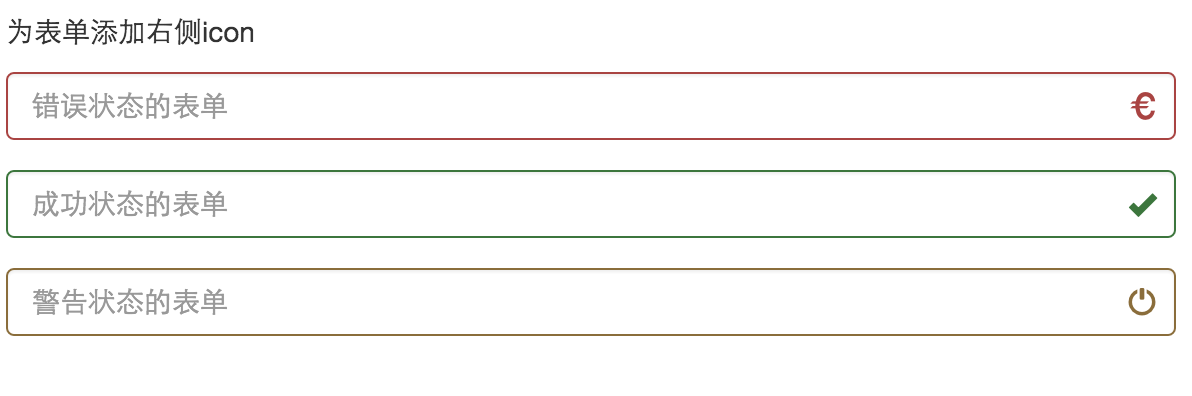Bootstrap响应式前端框架笔记四——表单
一、基本表单样式
在Bootstrap框架中,可以为表单标签添加form-control属性来为其设置默认样式,默认表单控件的宽度将充满父容器标签。需要注意,在布局表单时,可以为其设置一个label标签用于说明,将label标签的for属性与表单标签的id相对应,可以实现当用户点击label标签时使其对应的表单自动获取输入焦点。示例代码如下:
1
2
3
4
5
6
7
8
9
10
11
12
13
14
15
16
17
| <p>Bootstrap为默认的表单便签添加了样式</p>
<form>
<div class="form-group">
<label for="exampleInputEmail1">Email address</label>
<input type="email" class="form-control" id="exampleInputEmail1" placeholder="Enter email">
</div>
<div class="form-group">
<label for="exampleInputPassword1">Password</label>
<input type="password" class="form-control" id="exampleInputPassword1" placeholder="Password">
</div>
<div class="checkbox">
<label>
<input type="checkbox">性别
</label>
</div>
<button type="submit">提交</button>
</form>
|
需要注意,将label和表单标签包裹在form-group类内,会自动进行间距的布局设置。效果如下:
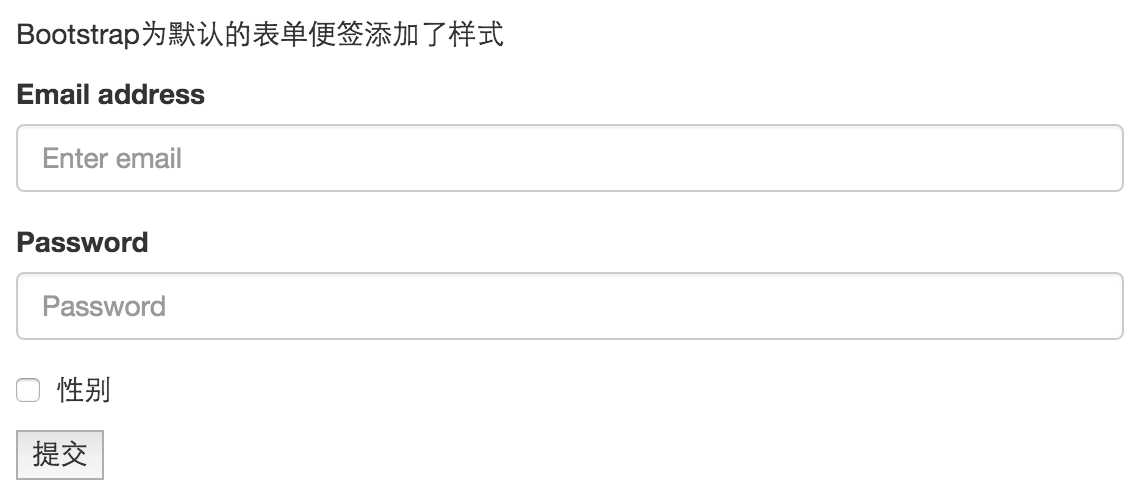
默认情况下,label与表单元素的排列是竖直布局的,可以使用form-horizontal类来将其设置为水平布局,示例如下:
1
2
3
4
5
6
7
8
9
10
11
12
13
14
15
16
17
18
19
20
| <p>使用from-horizontal类可以将label与表单进行水平排列,并可以结合栅格系统使用</p>
<form class="form-horizontal" role="form">
<div class="form-group">
<label for="inputEmail3" class="col-sm-2">Email</label>
<div class="col-sm-10">
<input type="email" class="form-control" id="inputEmail3" placeholder="Email">
</div>
</div>
<div class="form-group">
<label for="inputPassword3" class="col-sm-2">Password</label>
<div class="col-sm-10">
<input type="password" class="form-control" id="inputPassword3" placeholder="Password">
</div>
</div>
<div class="form-group">
<div class="col-sm-offset-2 col-sm-10">
<button type="submit" class="btn btn-default">Sign in</button>
</div>
</div>
</form>
|
效果如下:
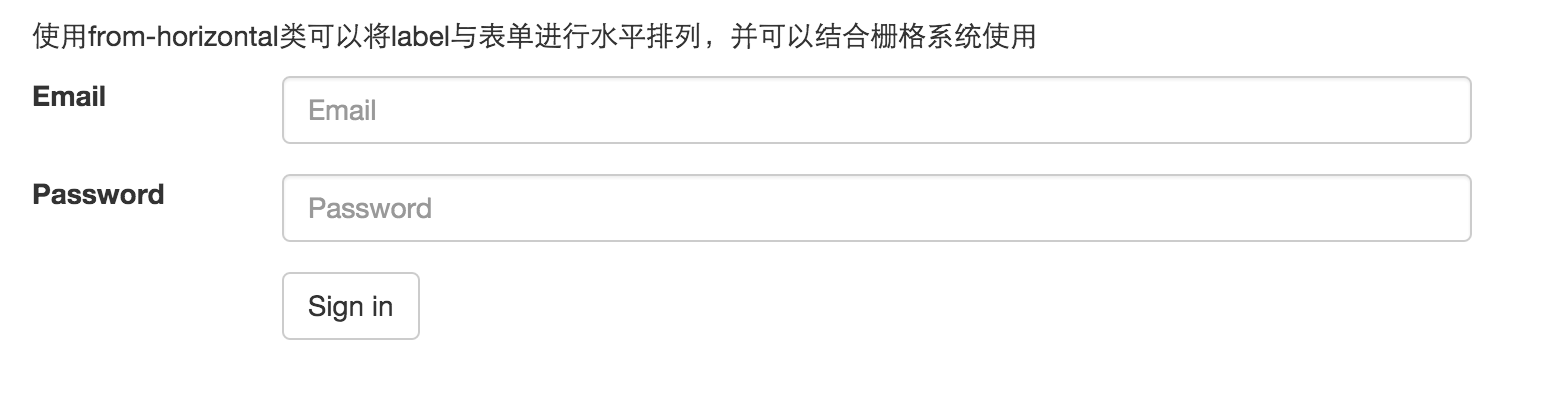
二、选择框与下拉列表
HTML中有单选框和复选框两种选择框标签。示例代码如下:
1
2
3
4
5
6
7
8
9
10
11
12
13
14
15
16
17
18
19
20
21
22
23
24
25
26
27
28
29
30
31
32
33
| <p>默认的单选框与复选框样式</p>
<p>复选框</p>
<div class="checkbox">
<label>
<input type="checkbox" name="" id="" value="" />
足球
</label>
</div>
<div class="checkbox">
<label>
<input type="checkbox" name="" id="" value="" />
篮球
</label>
</div>
<div class="checkbox">
<label>
<input type="checkbox" name="" id="" value="" />
乒乓球
</label>
</div>
<p>单选框</p>
<div class="radio">
<label>
<input type="radio" name="sex"/>
男
</label>
</div>
<div class="radio">
<label>
<input type="radio" name="sex"/>
女
</label>
</div>
|
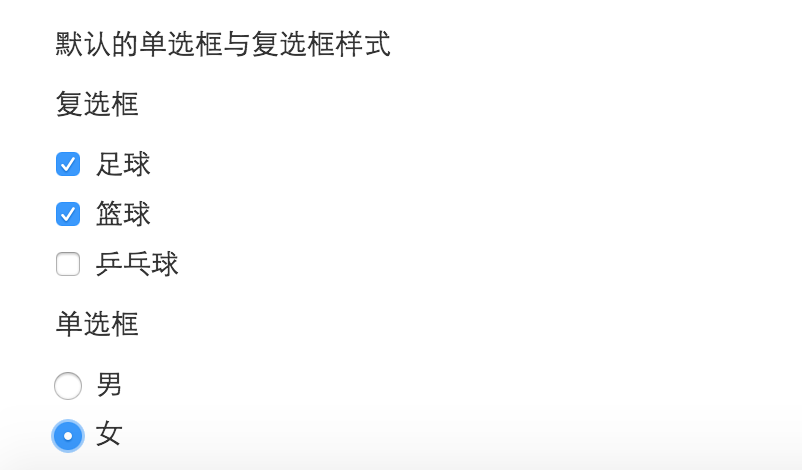
可以看到,默认的单选框与复选框的排列也是垂直布局的,使用checkbox-inline类和radio-inline类可以实现水平排列布局,示例如下:
1
2
3
4
5
6
7
8
9
10
11
12
13
14
15
16
17
18
19
20
21
22
23
24
25
26
27
28
29
30
31
32
33
| <p>水平排列的单选框与复选框样式</p>
<p>复选框</p>
<div class="checkbox-inline">
<label>
<input type="checkbox" name="" id="" value="" />
足球
</label>
</div>
<div class="checkbox-inline">
<label>
<input type="checkbox" name="" id="" value="" />
篮球
</label>
</div>
<div class="checkbox-inline">
<label>
<input type="checkbox" name="" id="" value="" />
乒乓球
</label>
</div>
<p>单选框</p>
<div class="radio-inline">
<label>
<input type="radio" name="sex"/>
男
</label>
</div>
<div class="radio-inline">
<label>
<input type="radio" name="sex"/>
女
</label>
</div>
|
效果如下图:
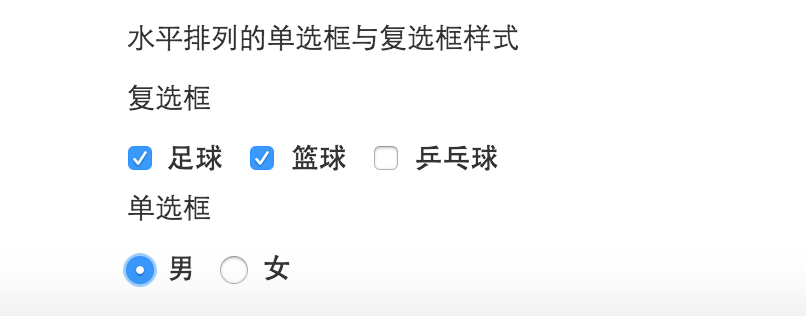
Bootstrap框架中默认的下拉列表样式示例如下:
1
2
3
4
5
6
7
8
| <p>默认的下拉列表</p>
<select class="form-control">
<option>上海</option>
<option>北京</option>
<option>郑州</option>
<option>深圳</option>
<option>广州</option>
</select>
|
效果如下:
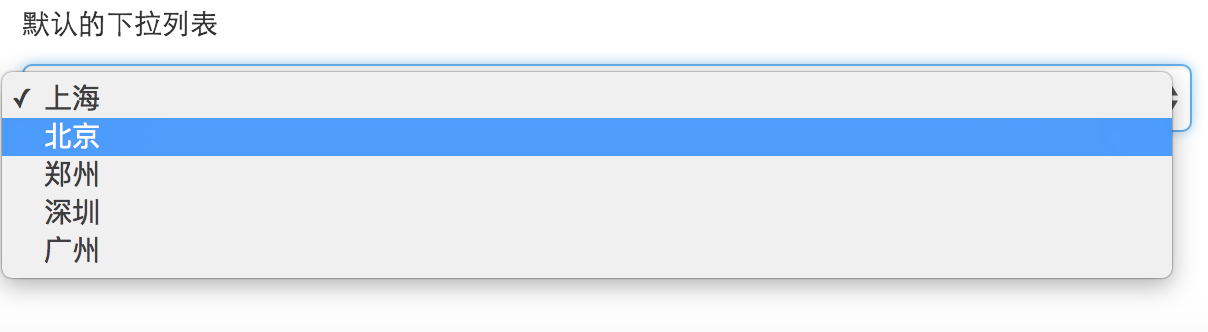
开发者也可以通过添加multiple参数的方式来进行下拉选项的全部展示,示例如下:
1
2
3
4
5
6
7
8
| <p>使用multiple参数来进行下拉选项的全部展示</p>
<select multiple class="form-control">
<option>上海</option>
<option>北京</option>
<option>郑州</option>
<option>深圳</option>
<option>广州</option>
</select>
|
效果如下:
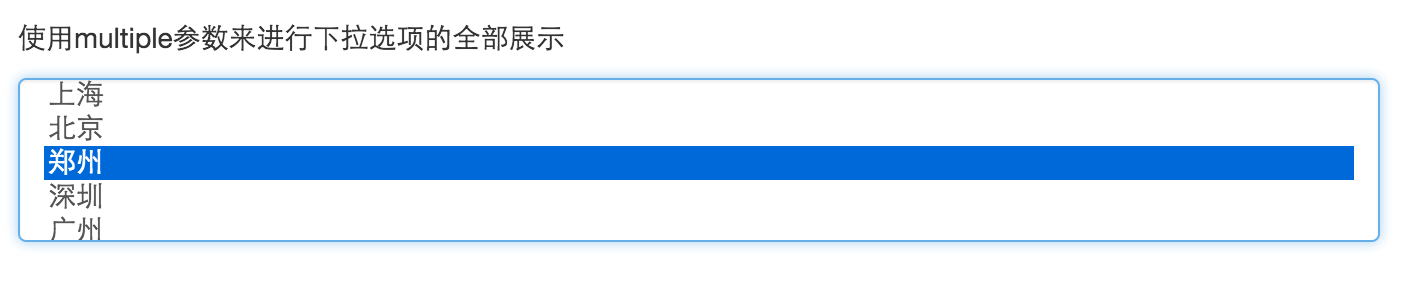
三、表单状态
为表单元素添加disabled属性来将表单设置为禁用状态,示例如下:
1
2
3
4
5
6
7
| <p>禁用表单</p>
<input class="form-control" placeholder="被禁用的输入框" type="text" disabled/>
<div class="checkbox">
<label>
<input type="checkbox" disabled/>被禁用的复选框
</label>
</div>
|
效果如下:

如果在开发中需要使一组的表单元素全部处于禁用状态,可以使用fieldset标签进行包裹,并为fieldset标签添加disabled属性。示例如下:
1
2
3
4
5
6
7
8
9
10
11
12
13
14
15
16
17
18
19
20
21
| <p>进行一组表单元素的禁用</p>
<form>
<fieldset disabled>
<div class="form-group">
<label for="disabledTextInput">被禁用的输入框</label>
<input type="text" id="disabledTextInput" class="form-control" placeholder="被禁用的输入框">
</div>
<div class="form-group">
<label for="disabledSelect">被禁用的下拉菜单</label>
<select id="disabledSelect" class="form-control">
<option>被禁用的下拉菜单</option>
</select>
</div>
<div class="checkbox">
<label>
<input type="checkbox"> 被禁用的选择框
</label>
</div>
<button type="submit" class="btn btn-primary">被禁用的按钮</button>
</fieldset>
</form>
|
效果如下:
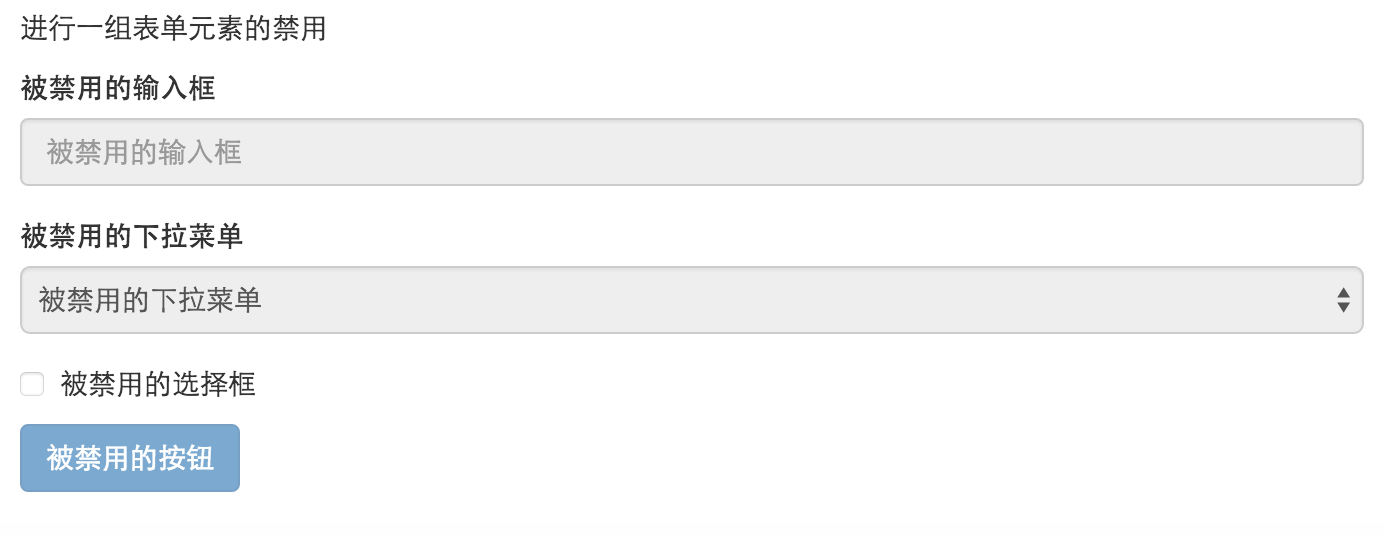
Bootstrap中也定义好了一些校验状态的样式,例如警告,成功,错误等状态,为表单元素的父标签添加这些状态类即可,示例如下:
1
2
3
4
5
6
7
8
9
10
11
12
| <p>校验状态</p>
<form>
<div class="has-error form-group">
<input class="form-control" placeholder="错误状态的表单" type="text" />
</div>
<div class="has-success form-group">
<input class="form-control" placeholder="成功状态的表单" type="text" />
</div>
<div class="has-warning form-group">
<input class="form-control" placeholder="警告状态的表单" type="text" />
</div>
</form>
|
效果如下:
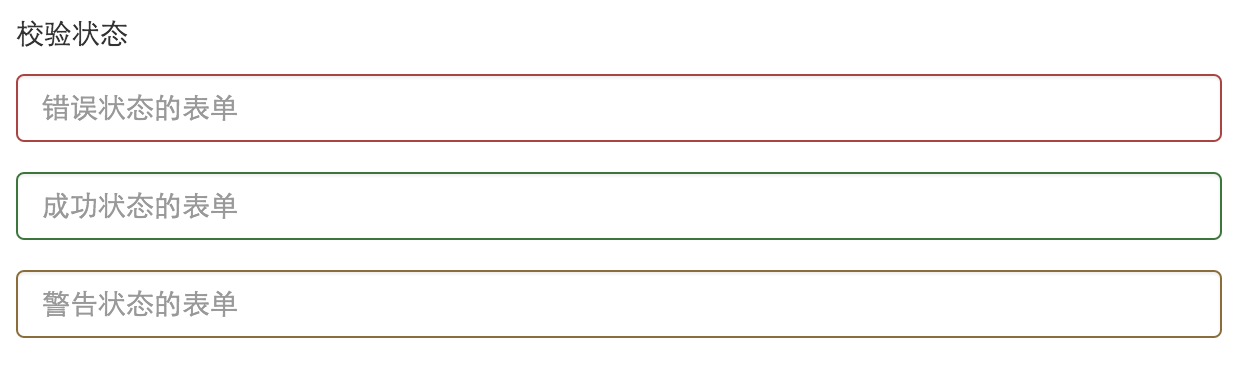
开发者也可以为验证表单的右侧添加一个小图标,前提需要为表单元素的父元素设置has-feedback类,示例如下:
1
2
3
4
5
6
7
8
9
10
11
12
13
14
15
| <p>为表单添加右侧icon</p>
<form>
<div class="form-group has-error has-feedback ">
<input class="form-control" placeholder="错误状态的表单" type="text" />
<span class="glyphicon glyphicon-eur form-control-feedback"></span>
</div>
<div class="has-success form-group has-feedback">
<input class="form-control" placeholder="成功状态的表单" type="text" />
<span class="glyphicon glyphicon-ok form-control-feedback"></span>
</div>
<div class="has-warning form-group has-feedback">
<input class="form-control" placeholder="警告状态的表单" type="text" />
<span class="glyphicon glyphicon-off form-control-feedback"></span>
</div>
</form>
|
效果如下:
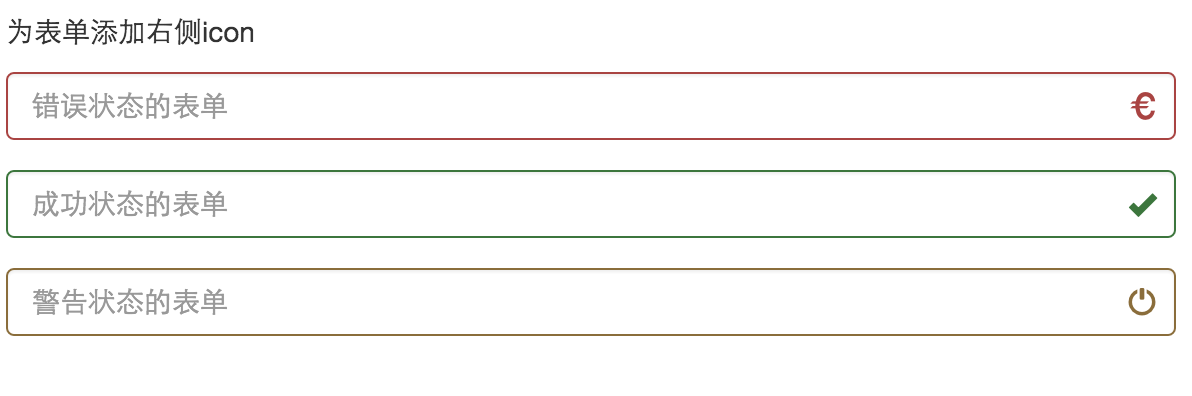
另外,本篇博客中所有的实例代码及显示效果,在如下地址中,需要的可以自行对照学习。
http://zyhshao.github.io/bootStrapDemo/form.html。
前端学习新人,有志同道合的朋友,欢迎交流与指导,QQ群:541458536